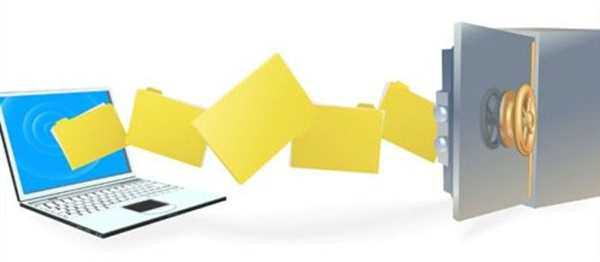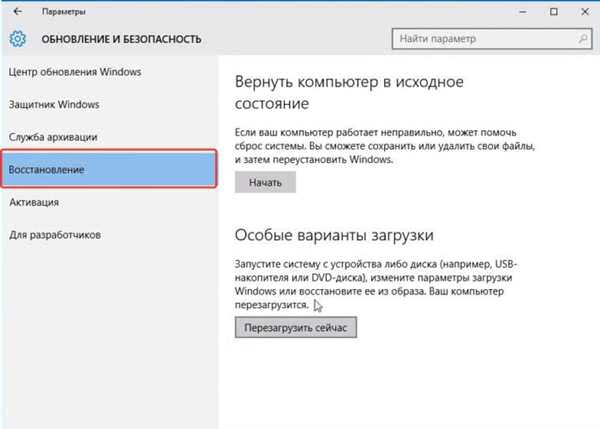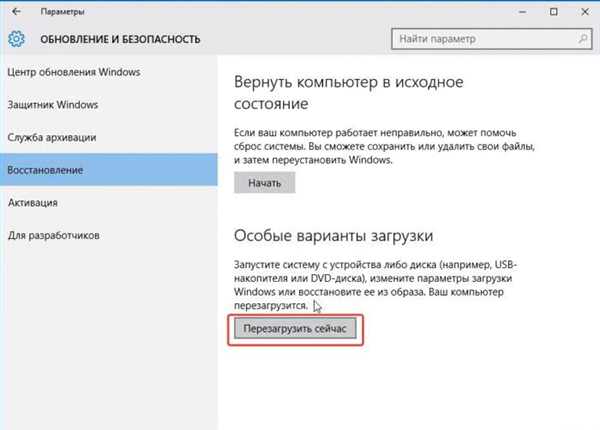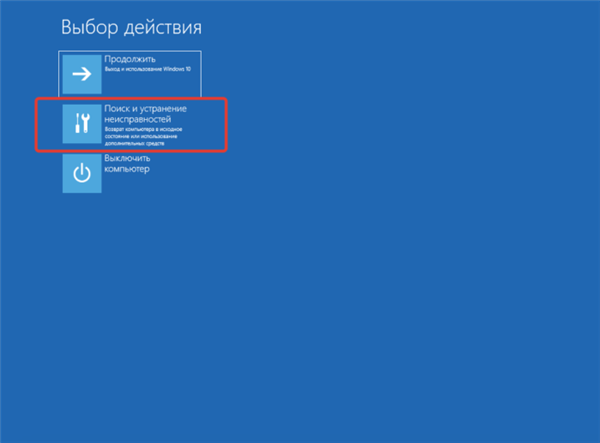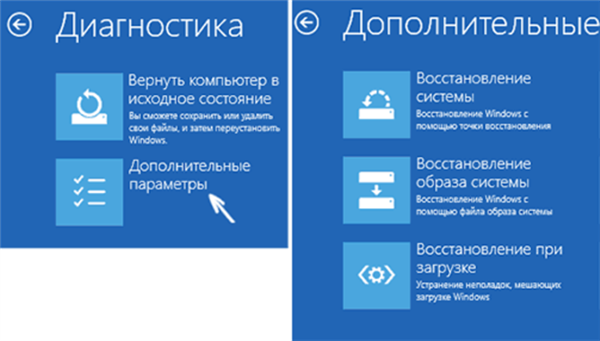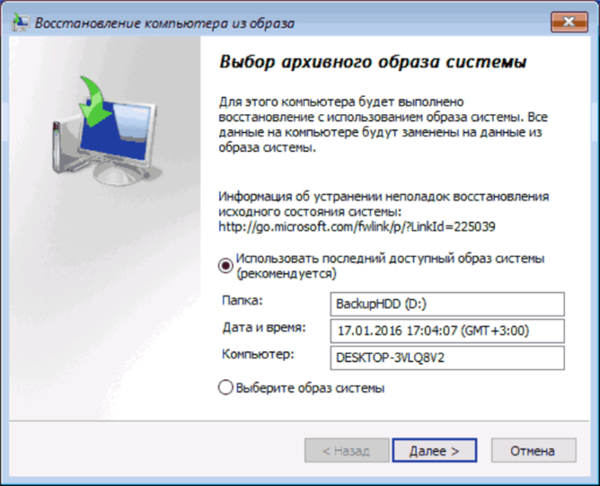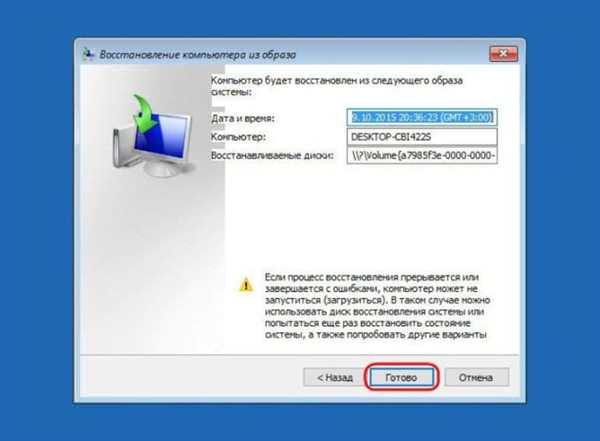Установка з створеного диска
Основних ситуації, коли вам знадобиться створений нами раніше диск, дві. У першому випадку ваша робоча машина буде нестабільно або некоректно працювати, але все ж буде в строю. Інший випадок – ви ніяк не можете навіть запустити комп’ютер. Створений диск нам однозначно допоможе виправити проблему в обох ситуаціях.
У першому випадку дотримуватися наступного алгоритму дій:
- Відкрити меню «Пуск», вибираємо вкладку «Параметри». Виглядає вона, як шестірня.

Відкриваємо меню «Пуск», вибираємо вкладку «Параметри»
- Вибираємо розділ «Оновлення та безпека», а в ньому вже клікаємо на «Відновлення».

Вибираємо розділ «Оновлення та безпека»

Натискаємо на розділ «Відновлення»
- Потрапляємо у вкладку «Особливі варіанти завантаження» і натискаємо на кнопку перезавантаження в цьому віконці.

Під вкладкою «Особливі параметри завантаження натискаємо на кнопку «Перезавантажити зараз»
- Далі ми потрапляємо туди, звідки потрібно встановлювати стару систему. Для початку вибираємо пункт «Пошук і усунення несправностей».

Вибираємо пункт «Пошук і усунення несправностей»
- Потім «Додаткові параметри», у вікні натискаємо на «Відновлення образу».

Відкриваємо розділ «Додаткові параметри»

Натискаємо на розділ «Відновлення образу системи»
- Дана програма самостійно виконає пошук образу і, якщо знайде його, почне повертати систему до його стан. Якщо цього не станеться, то доведеться самому вказати, де лежить копія вашої Windows.

Програма автоматично визначить образ, перевіряємо і натискаємо «Далі», дотримуючись інструкції або вибираємо образ вручну

Натискаємо «Далі»
- Наступним кроком буде підтвердження процедури відновлення, вона почнеться.

Натискаємо «Готово» і очікуємо завершення процесу відновлення